Эта статья родилась у меня после некоторого просмотра форумов и общения с пользователями Экселя. Я не буду здесь излагать то, что люди знают о формулах из школьного курса математики и то, что они могут быстро узнать из справки Excel. Я решил здесь изложить то немногое, что я узнаю про формулы в Excel и может быть незнакомо рядовым пользователям:
- & - этим оператором можно объединить две строки текста в одну. В качестве аргументов могут выступать как текстовые значения, так и ссылки. Немного проще, чем функция СЦЕПИТЬ.
- Знаки сравнения (больше и меньше) можно использовать и напрямую в ячейке, а не только как аргументы функции ЕСЛИ:
Например, подобное использование дает результат ЛОЖЬ
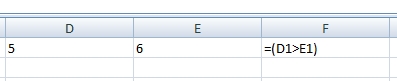
- Функции И и ИЛИ тоже можно использовать напрямую в ячейке:
- Ctrl+апостроф (Ё) – показывает формулы в ячейках.
- Правильное использование ссылок в таблице экономит много времени. Мне, пока я не усвоил эту нехитрую премудрость, приходилось делать кучу работы вручную. Например, вот таблица.
В ней формулы в таблице имеют вид (A $ 1 * $ 1* A ), как видите, здесь есть абсолютные (со знаком доллара) ссылки на столбец и строку, что позволяет поставить эту формулу в любом месте таблицы и «протащить» (черный крестик в правом нижнем углу ячейки) по всей таблице.
- Есть два способа переноса формул в другие ячейки: копирование и перенос. Копирование – это как описано пунктом выше перенос формулы, при этом все относительные ссылки, естественно, меняются. Если же вам нужна точная копия формулы, то лучший способ – это выделение содержимого в режиме редактирования (F2 или в строке формул) и копирование в другую ячейку
- Превращение формул в значения (бывает нужно, когда формулы не нужны, или есть формула, значение которой нужно в другом месте, а сама формула еще будет менять значение) – Копирование-Вставка(Специальная вставка)-Значения.
- Скрыть формулы можно в два этапа:
-сначала определяется диапазон ячеек, формулы которых нужно скрыть. Выделяется диапазон, потом команда Формат ячеек/Защита/Скрыть формулы (галочка).
-потом непосредственно сам режим защиты – Рецензирование/Защитить лист.
«Глаза боятся, а руки делают»
P.S. Понравилась статья? Подпишитесь на рассылку в правой части страницы (Бесплатный курс "Топ-10 инструментов Excel") и будьте в курсе новых событий.
